Гугл Плей – это магазин приложений для устройств на операционной системе Android, и многие пользователи задаются вопросом, как удалить оплату через него. Возможно, вы подписались на дополнительные сервисы или приложения, которые начали списывать деньги с вашей банковской карты без вашего ведома и вам необходимо прекратить эти платежи.
Удаление оплаты через Гугл Плей довольно простое и занимает всего несколько шагов. Сначала откройте магазин приложений Гугл Плей на своем устройстве и нажмите на иконку меню в верхнем левом углу экрана.
После этого вам нужно выбрать пункт "Подписки". В нем вы увидите список всех активных подписок, к которым вы привязаны, а также информацию о суммах списания и периоде оплаты. Найдите нужную подписку, которую хотите отменить, и нажмите на нее.
Удаление оплаты через Гугл Плей: шаги и инструкция
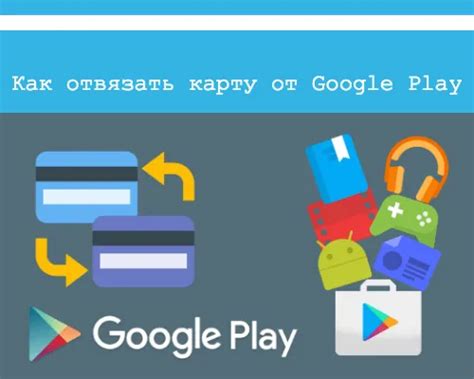
Удаление оплаты через Гугл Плей может быть необходимо по разным причинам: от отказа от подписки до избежания случайных покупок. В этой статье мы расскажем о шагах и инструкции по удалению оплаты через Гугл Плей.
Шаг 1: Откройте приложение "Google Play Store" на своем устройстве.
Шаг 2: Нажмите на иконку меню в верхнем левом углу экрана (обычно представлена тремя горизонтальными линиями) и выберите "Подписки".
Шаг 3: В разделе "Подписки" вы увидите список всех активных подписок, связанных с вашим аккаунтом. Найдите подписку, оплату которой вы хотите удалить, и нажмите на нее.
Шаг 4: В открывшемся окне вы найдете информацию о подписке и опции управления. Нажмите на опцию "Управление подпиской".
Шаг 5: В этом окне вы увидите различные опции управления подпиской, включая отмену оплаты. Нажмите на опцию "Отменить подписку" или "Отменить оплату".
Шаг 6: Подтвердите свое действие, следуя инструкциям на экране. Обратите внимание, что после отмены оплаты доступ к контенту или услугам, предоставляемым подпиской, может быть ограничен или прекращен.
Шаг 7: После подтверждения отмены оплаты, ваша подписка перестанет автоматически продлеваться и вы больше не будете платить за нее. Однако, вы по-прежнему сможете использовать контент или услуги, связанные с подпиской, до окончания текущего периода подписки.
Удаление оплаты через Гугл Плей является простым процессом, но убедитесь, что вы понимаете все последствия отмены оплаты и подписки перед тем, как приступить к этому действию.
Подготовка учетной записи
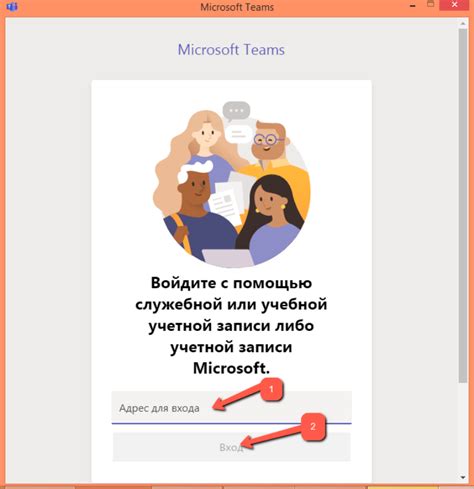
Перед тем как удалить оплату через Гугл Плей, необходимо подготовить вашу учетную запись. Следуйте этим шагам, чтобы убедиться, что вы готовы выполнить действия:
- Ваша учетная запись в Гугл Плей должна быть активной и связана с вашим устройством.
- Убедитесь, что вы вошли в свою учетную запись Гугл Плей на вашем устройстве.
- Проверьте, есть ли у вас доступ к интернету на устройстве.
- Убедитесь, что у вас достаточно средств на вашем аккаунте или привязанной к нему платежной карте, чтобы покрыть все текущие платежи.
Если вы уверены, что выполнены все вышеперечисленные требования, то вы можете перейти к удалению оплаты через Гугл Плей.
Переход в настройки платежей
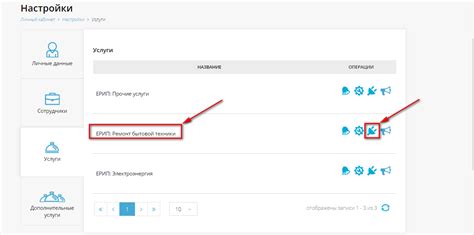
Чтобы удалить оплату через Гугл Плей, вам необходимо перейти в настройки платежей на вашем устройстве. Для этого следуйте инструкции ниже:
- Откройте приложение Гугл Плей на вашем устройстве.
- Нажмите на иконку меню в левом верхнем углу экрана. Обычно это три горизонтальные линии или значок сетки.
- Прокрутите список опций и выберите "Настройки".
- В разделе "Аккаунт" найдите и выберите ваш аккаунт Гугл.
- В разделе "Аккаунт" выберите пункт "Оплата и подписки".
- Вы будете перенаправлены на страницу с настройками платежей.
На странице настроек платежей вы сможете просмотреть и изменить информацию о своих оплатах через Гугл Плей, а также удалить оплату и отменить подписки.
Отключение способа оплаты
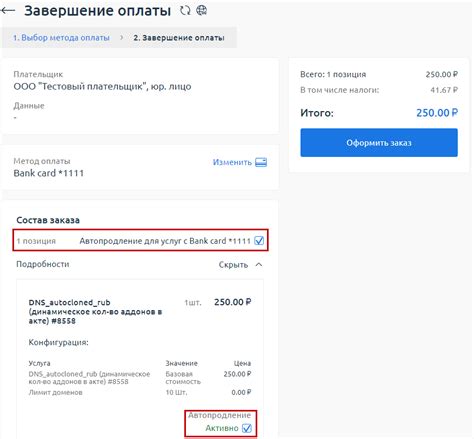
Если вы хотите удалить определенный способ оплаты через Гугл Плей, следуйте этим простым шагам:
- Откройте приложение Гугл Плей на вашем устройстве.
- Найдите и нажмите на иконку "Меню", обычно представленную тремя горизонтальными линиями в верхнем левом углу экрана.
- Выберите "Способы оплаты" из списка доступных опций.
- На экране "Способы оплаты" вы увидите список всех доступных способов оплаты, связанных с вашим аккаунтом.
- Найдите и выберите способ оплаты, который вы хотите удалить.
- Нажмите на иконку "Удалить", которая может выглядеть как корзина или крестик, в зависимости от версии приложения.
После того как вы нажмете на иконку "Удалить", способ оплаты будет удален из вашего аккаунта Гугл Плей. Обратите внимание, что вы не сможете удалить основной способ оплаты, который используется для ваших покупок.
Подтверждение изменений
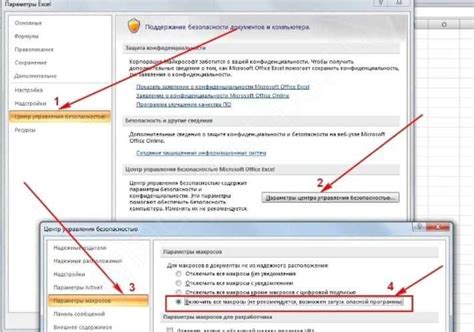
Чтобы удалить оплату через Гугл Плей, вам потребуется подтвердить изменения, которые вы вносите в настройки вашего аккаунта. Это сделано для обеспечения безопасности и защиты ваших финансовых данных.
Когда вы решите удалить оплату через Гугл Плей, система попросит вас ввести пароль от вашей учетной записи. Это необходимо, чтобы убедиться, что только вы, владелец аккаунта, можете вносить изменения в платежные настройки.
После ввода пароля вам может быть предложено ввести дополнительный код для двухэтапной аутентификации, если вы включили эту функцию ранее. Данная функция усиливает защиту вашего аккаунта и предотвращает несанкционированный доступ к нему.
После успешного подтверждения изменений, оплата через Гугл Плей будет удалена с вашей учетной записи. Вам больше не придется платить за приложения, покупки в приложениях или подписки через Гугл Плей.
Обратите внимание: удаление оплаты через Гугл Плей не отменит уже сделанные платежи или не вернет деньги за покупки, которые вы совершили ранее. Также помните, что отключение оплаты через Гугл Плей может повлиять на доступ к платным функциям и контенту в некоторых приложениях.



